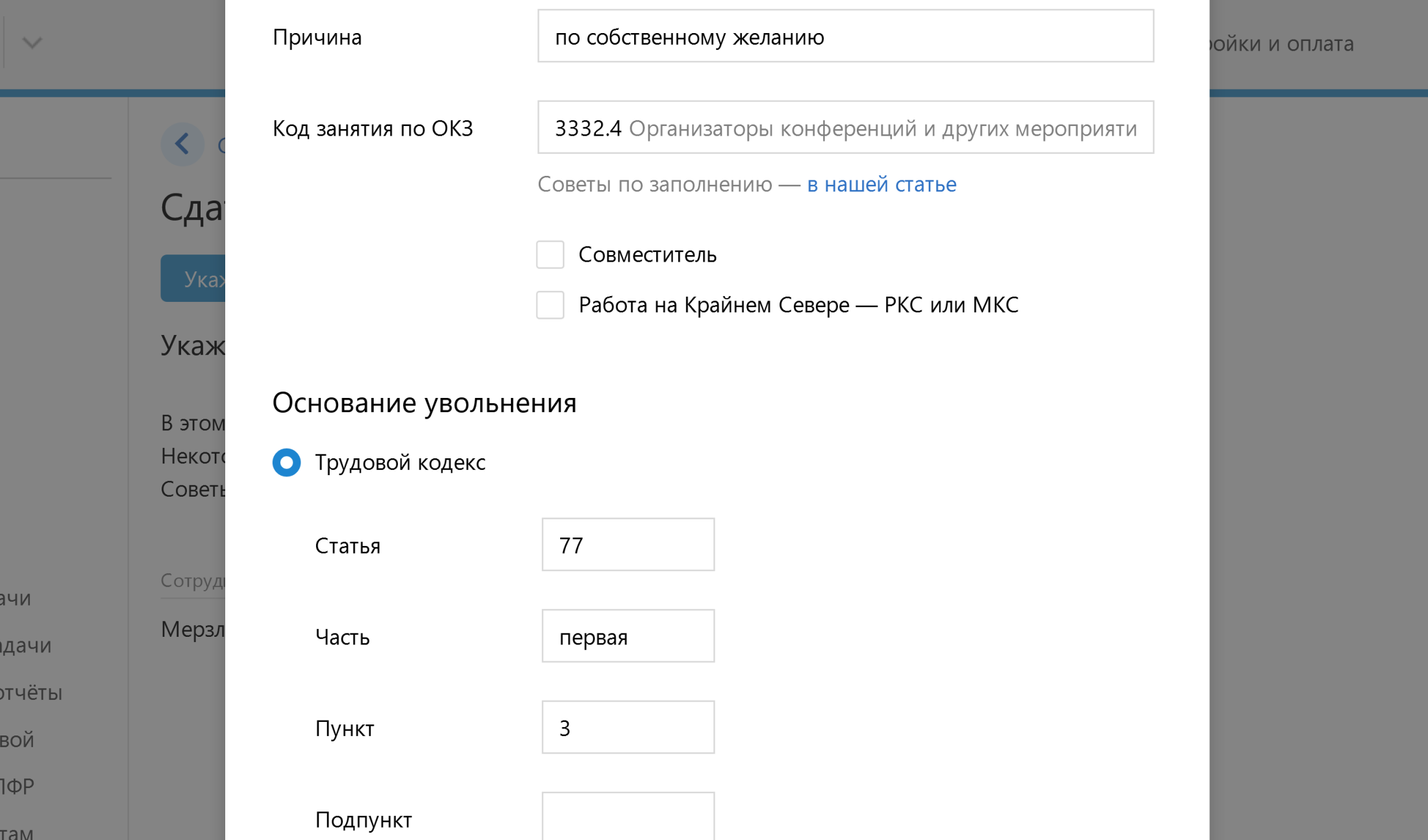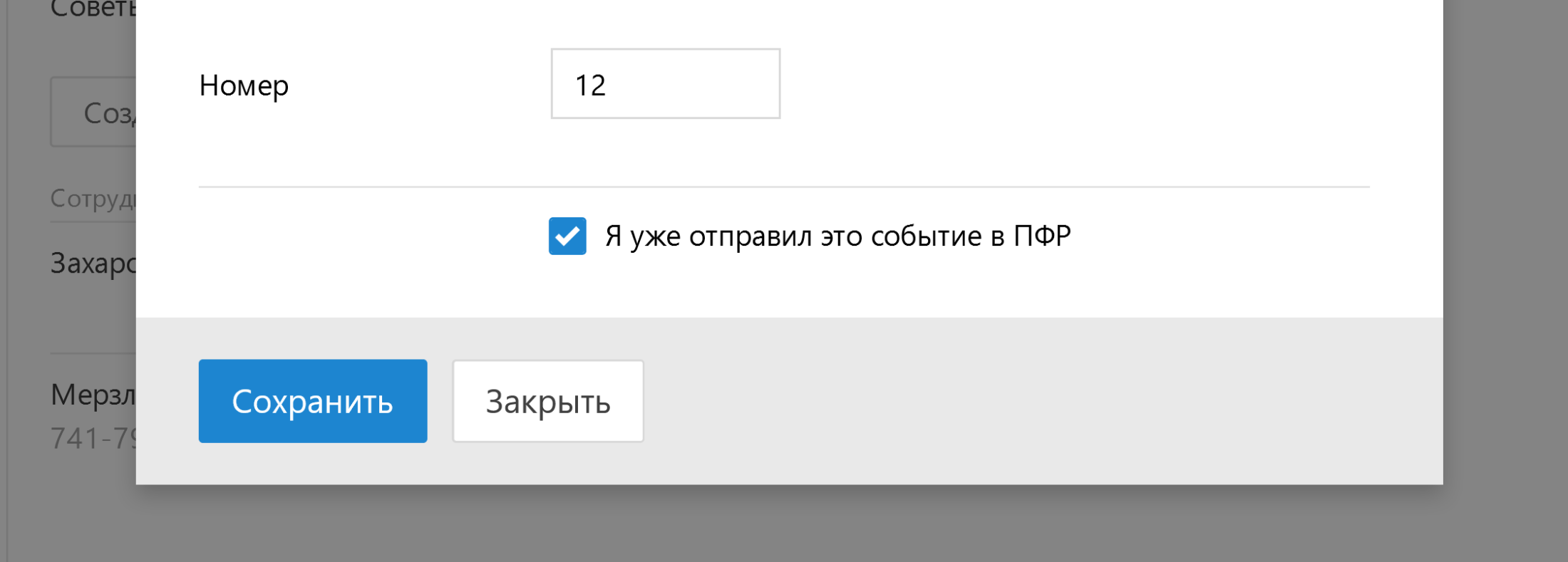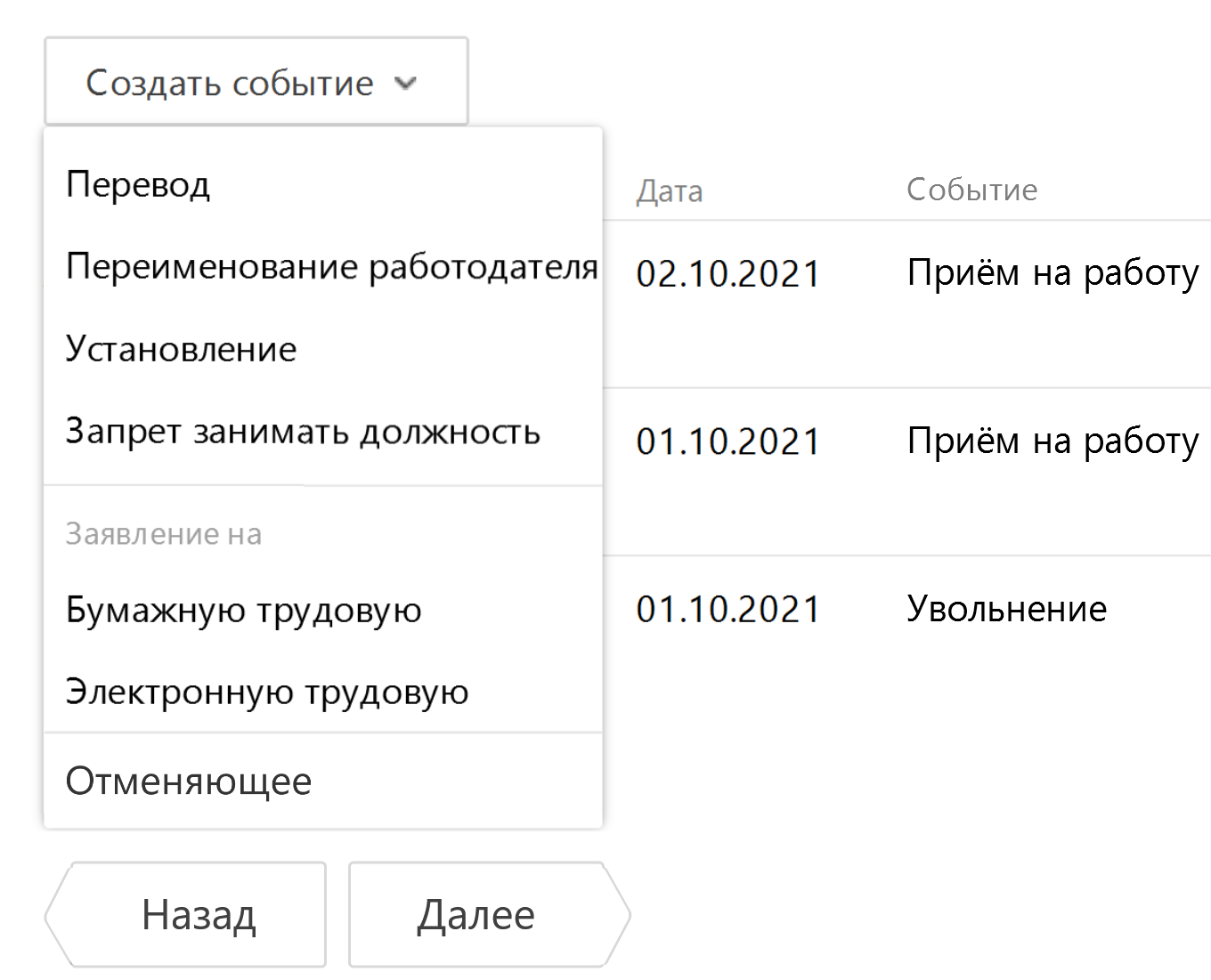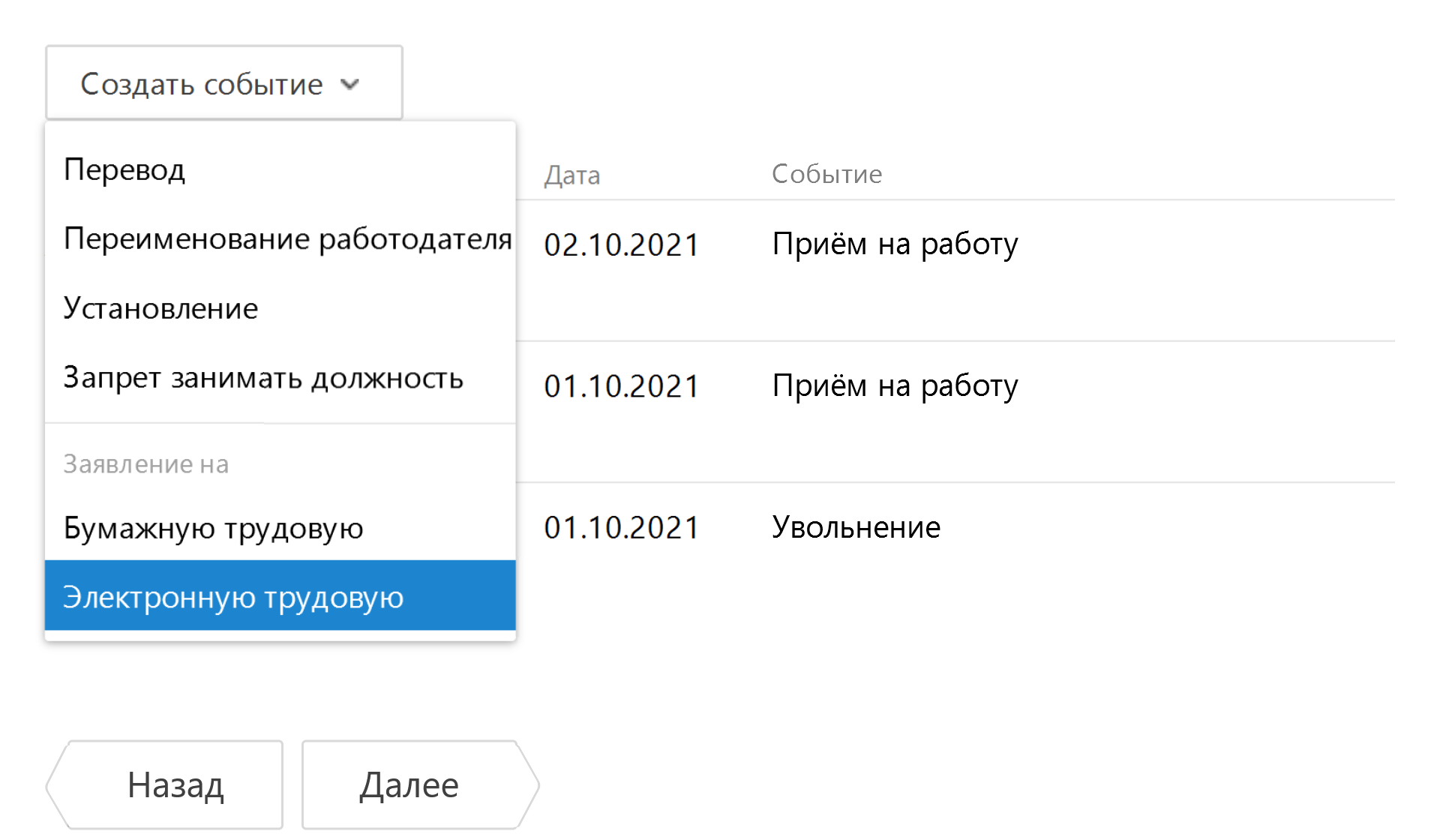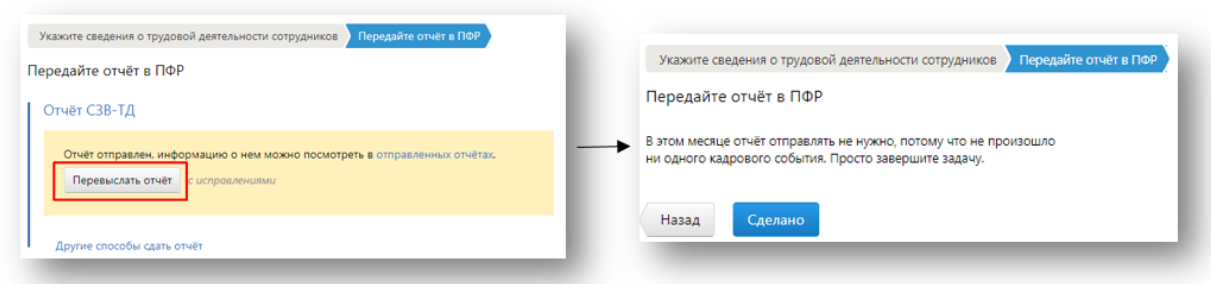UUID присваивается каждому кадровому мероприятию и передается в форме СЗВ-ТД в ПФР. При подаче корректировок UUID, учтенный в 1С, должен соответствовать реально переданному в ПФР UUID-ду.
Инструменты для работы с UUID-ми:
- Загрузка СЗВ-ТД из файлов xml, переданных в ПФР — Загрузка СЗВ-ТД из файлов ПФР (ЗУП 3.1.10.550 / 3.1.14.183)
- Специализированная обработка, которая заменяет UUID в регистре кадровых мероприятий — Обработка по исправлению уникальных идентификаторов (UUID-ов) по кадровым мероприятиям для СЗВ-ТД
Ручной ввод UUID:
- В регистр учета мероприятий — с помощью документа Регистрация трудовой деятельности (Кадры — Электронные трудовые книжки — Регистрация трудовой деятельности)
- В регистр переданных UUID – с помощью документа СЗВ-ТД.
См. также:
- Загрузка СЗВ-ТД из файлов ПФР (ЗУП 3.1.10.550 / 3.1.14.183)
- Обработка по исправлению уникальных идентификаторов (UUID-ов) по кадровым мероприятиям для СЗВ-ТД
- СЗВ-ТД: корректировка или отмена сведений о трудовой деятельности в 1С:ЗУП 3 на примерах
- [15.10.2020 запись] Лайфхаки 1С по зарплатной отчетности за 3 квартал 2020, которые помогут сдать отчетность без проблем и ошибок
Подписывайтесь на наши YouTube и Telegram чтобы не пропустить
важные изменения 1С и законодательства
Помогла статья?
Получите еще секретный бонус и полный доступ к справочной системе БухЭксперт8 на 14 дней бесплатно
Оцените публикацию
Загрузка…
Корректировка СЗВ-ТД. Как изменить мероприятие
Исправляется ранее допущенная ошибка
Если сведения в ранее переданном отчёте СЗВ-ТД неверные, нужно их исправить. Наиболее часто требуется скорректировать информацию по сотруднику.
У каждого мероприятия(события) свой уникальный UUID. Код служит гарантом уникальности события. Чтобы отменить мероприятие, нужно в отменяющем указать UUID того мероприятия, которое нужно отменить.
Для этого нужно:
- отменить неверную запись. Она заполняется в графе 10, и по ней ставится признак отмены – Х;
- внести правильную запись.
Отменяется ранее внесённая запись
Если ранее внесённая в отчёт СЗВ-ТД запись неверная, её нужно отменить. Для этого в документе указывается эта же запись, но с признаком отмены — Х.
Не нужно включать в отчет тех сотрудников, по которым нет изменений, поступит отказ «По застрахованному лицу мероприятия не приняты. Ранее учтено мероприятие с таким же UUID».
Количество отчетов по СЗВ-ТД не ограничено, можно сведения посылать по одному мероприятию, отдельно на каждого сотрудника, можно группами, можно всех необходимых.
Несмотря на кажущуюся простоту отчета СЗВ-ТД, при его формировании пользователи могут столкнуться с рядом сложностей. На основе поступающих обращений к нам на Линию консультаций мы рассмотрели наиболее частые из них.
- СЗВ-ТД: что это и для чего нужно
- Формы подачи отчета
- В каких случаях отправляется
- Сроки отправки СЗВ-ТД
- Формирование СЗВ-ТД в 1С:ЗУП 3.1 и частые ошибки
- Ошибочная подача нескольких событий
- Дублирование мероприятий
- Исправление неверно поданных данных
- Отсутствие мероприятий в формируемом отчете
- Несовпадение кодов мероприятий при корректировке или отмене поданных данных
- Штрафы и ответственность
СЗВ-ТД: что это и для чего нужно
Сведения о трудовой деятельности зарегистрированного лица или СЗВ-ТД — это отчет, который необходимо формировать бухгалтеру на основании приказов, распоряжений и иных решений или документов кадрового учета для отправки в ПФР. Полученные данные позволяют Фонду фиксировать стаж работников и все ключевые кадровые изменения.
Формы подачи отчета
СЗВ-ТД можно сдавать либо на бумажном носителе в случае, если в компании работает менее 25 человек, либо в электронном виде.
Не нашли ответа на свой вопрос в наших статьях?
Обратитесь за помощью к специалисту напрямую. Быстро ответим и поможем решить проблему.
Обратиться
В каких случаях отправляется
СЗВ-ТД необходимо подавать при приеме на работу, переводе сотрудника на другую должность и увольнении. Также основаниями для отправки являются повышение квалификации сотрудника или получение им дополнительной специальности, наличие судебного решения на запрет занимать определенные должности, а также получение от работника заявления с выбором формы ведения трудовой книжки.
Помимо этого, с октября 2022 г. СЗВ-ТД необходимо отправлять при приостановлении или возобновлении трудового договора.
Сроки отправки СЗВ-ТД
В соответствии с п. 2,5 ст. 11 Закона от 01.04.1996 № 27-ФЗ, при приеме на работу и увольнении отчет СЗВ-ТД формируется и сдается в ПФР не позднее рабочего дня, следующего за днем издания соответствующего кадрового приказа. При переводе на другую должность и прочих кадровых мероприятиях СЗВ-ТД сдается не позднее 15 числа месяца, который следует за месяцем, в котором были зарегистрированы кадровые изменения.
Формирование СЗВ-ТД в 1С:ЗУП 3.1 и частые ошибки
В программе 1С:ЗУП 3.1 отчет СЗВ-ТД можно сформировать двумя способами: либо через раздел «Отчетность, справки», либо через раздел «Кадры» — «Электронные трудовые книжки».
При этом часто пользователи сталкиваются со следующими сложностями при формировании отчета, а именно:
- Ошибочной подачей нескольких событий.
- Дублированием мероприятий.
- Исправлением неверно поданных данных.
- Отсутствием мероприятий в формируемом отчете.
- Несовпадением кодов мероприятий при корректировке или отмене поданных данных.
Наиболее корректным и предпочтительным вариантом исправления подобных ошибок является перезаполнение документов или переформирование СЗВ-ТД заново с верными данные. Однако это возможно тогда, когда ошибки допущены в текущем периоде. На практике же часто бывает, что необходимо исправить ошибку, допущенную в прошлых периодах, и чем быстрее, тем лучше. Поэтому далее мы более подробно рассмотрим каждый из случаев и возможные варианты оперативного решения возникших трудностей.
Ошибочная подача нескольких событий
Данная ошибка возникает в случае, если по каким-то причинам в графу «Мероприятия» подтягивается не только нужное значение, но и то, по которому СЗВ-ТД уже был отправлен ранее. Например, сотрудника перевели на другую должность, сформировали кадровый перевод, а в СЗВ-ТД по этому сотруднику помимо перевода подтягивается еще и прием на работу.

Для исправления ошибки, в первую очередь, необходимо проверить галку «Документ принят в ПФР» в СЗВ-ТД, поданном ранее для «ненужного» мероприятия (в нашем примере это прием на работу). Если галка не стоит, ее необходимо проставить и провести документ заново. Далее — сформировать СЗВ-ТД на перевод.

Если же в ранее поданном СЗВ-ТД необходимая галка стояла, исправить ошибку можно, сформировав искусственную отмену «ненужного» мероприятия. Для этого нужно:
1. Предварительно отменить проведения нужного мероприятия (кадровый перевод в примере), чтобы оно не подтягивалось.
2. Сформировать документ «Регистрация трудовой деятельности», отменяющий «ненужное» мероприятие (прием на работу).


3. Сформировать «черновой» вариант СЗВ-ТД с признаком отмены «ненужного» мероприятия. Проверить, что мероприятие действительно отменено, можно с помощью вывода печатной формы документа. Обратите внимание, что этот документ черновой и отправлять его не нужно.

4. Провести кадровый документ с «нужным» мероприятием (кадровый перевод).
5. Сформировать «чистовой» вариант СЗВ-ТД и отправить его в Фонд.

Дублирование мероприятий
Возникает тогда, когда в СЗВ-ТД подтягиваются два одинаковых мероприятия. Это может быть связано с перепроведением кадровых документов, внесением каких-либо изменений в них и, как следствие, с неправильным отражением данных по регистрам учета.
Исправить данную ошибку можно, сформировав СЗВ-ТД с помощью документа «Регистрация трудовой деятельности», для этого нужно:
1. Сформировать «неправильный» СЗВ-ТД с задублированными мероприятиями — это «черновой» вариант, который отправлять в Фонд не нужно.

2. Создать документ «Регистрация трудовой деятельности» и вручную внести необходимые данные по мероприятию.

3. Создать новый «чистовой» СЗВ-ТД и отправить в Фонд.
Исправление неверно поданных данных
Иногда возникают ситуации, когда в поданном СЗВ-ТД допущены ошибки: например, указан неправильный номер или дата приказа. Для исправления неверно поданных данных формируется корректировочный СЗВ-ТД через документ «Регистрация трудовой деятельности», для этого нужно:
1. Создать документ «Регистрация трудовой деятельности» и по кнопке «Изменить» внести в него актуальные данные.

2. Создать СЗВ-ТД и отправить в Фонд.
Отсутствие мероприятий в формируемом отчете
Помимо вышеописанных ситуаций пользователи сталкиваются с тем, что СЗВ-ТД формируется пустым без каких-либо мероприятий. В данном случае в программе необходимо проделать следующие действия:
- Проверить, выставлена ли галка «Отразить в трудовой книжке» в кадровых документах, данные из которых должны подтягиваться в графу «Мероприятия» СЗВ-ТД. Если указанная галка в них не выставлена, то проставить ее, перепровести данные кадровые документы и сформировать отчет.
- Проверить, были ли ранее сформированы отчеты СЗВ-ТД по данному мероприятию: если они были сформированы, то необходимо снять в них галку «Документ принят в ПФР (не редактируется)».
- Если все настройки и ранее сформированные отчеты проверены, но СЗВ-ТД все равно заполняется пустым, то сформировать документ «Регистрация трудовой деятельности» с необходимым мероприятием (внести данные вручную) и затем создать СЗВ-ТД.
Несовпадение кодов мероприятий при корректировке или отмене поданных данных
При проведении кадрового документа и первичном формировании СЗВ-ТД каждому мероприятию в программе присваивается свой уникальный код — так называемый, код GUID (или UUID). Данный код представляет собой идентификатор, который обеспечивает уникальность электронного документа.
Увидеть код GUID можно двумя способами: либо нажав на кнопку «Открыть файл» в СЗВ-ТД, либо через Мероприятие в СЗВ-ТД в графе «Идентификатор». Если графы «Идентификатор» нет, ее можно добавить через функцию «Изменить форму» по кнопке «Еще».


При корректировке или отмене ранее поданных сведений необходимо, чтобы этот код совпадал с тем, который до этого был представлен в ПФР по данному мероприятию. В случае если эти коды не совпадают, ПФР присылает отказ в приеме отчета. Тогда чаще всего в протоколе ошибок указывается код ошибки 30 с описанием проверки «По застрахованному лицу мероприятия не приняты. Не найдены исходные сведения для отменяемого мероприятия».

Для того чтобы исправить расхождение в кодах GUID, необходимо скопировать нужный код и вставить вместо ошибочного. Для этого нужно:
- Уточнить исходный GUID, который понадобится для подачи сведений (т.е. следует открыть первоначально поданный СЗВ-ТД с верным кодом).
- Скопировать нужный код (либо через «Открыть файл», либо через мероприятие в СЗВ-ТД скопировать идентификатор в соответствующей графе). Обратите внимание, что копирование или редактирование кода GUID в графе «Идентификатор» возможно только в том случае, если в СЗВ-ТД не стоит галка «Документ принят в ПФР (не редактируется)».
- Открыть корректировочный или отменяющий СЗВ-ТД, в графу «Идентификатор» в Мероприятии вставить нужный код и сохранить изменения.
- Провести корректировочный или отменяющий СЗВ-ТД и отправить в Фонд.
Аналогичным образом код GUID при необходимости может быть добавлен и отредактирован в документе «Регистрация трудовой деятельности».
Штрафы и ответственность
В соответствии со ст. 15.33.2 КоАП РФ, в случае несвоевременной сдачи СЗВ-ТД или сдаче с ошибочными данными, за каждого работника должностному лицу грозит штраф в размере от 300 до 5000 рублей, а самой организации — 500 рублей.
Помимо этого, существует штраф за нарушение правил сдачи формы СТД-Р, данные которой формируются на основе ранее поданных работодателем отчетов СЗВ-ТД и которую при увольнении выдают сотруднику с электронной трудовой книжкой. Если просрочить выдачу СТД-Р сотруднику, к организации могут быть применены штрафные санкции по ст. 5.27 КоАП РФ.
Содержание статьи:
Формирование отменяющего документа СЗВ-ТД
Нередко бухгалтер/кадровик сталкиваются с необходимостью отменить ранее направленные в ПФР сведения по форме СЗВ-ТД. 1С:ЗУП наиболее наглядно сформированные сведения в формате СЗВ-ТД, СТД-Р, заявления о выборе способа ведения трудовой книжки представлены во вкладке Кадры — Электронные трудовые книжки.
В 1С:ЗУП наиболее наглядно сформированные сведения в формате СЗВ-ТД, СТД-Р, заявления о выборе способа ведения трудовой книжки представлены во вкладке Кадры – Электронные трудовые книжки
Для отмены сначала нужно создать документ Регистрация трудовой деятельности.
Далее через кнопку Отменить выбираем нужное мероприятие.
Соответственно, будет создан документ Регистрация трудовой деятельности с отменяющей записью.
Важно: дата документа Регистрация трудовой деятельности должна быть текущей, т.к. отменяющий СЗВ-ТД будем отправлять именно в текущем периоде.
Далее создаем СЗВ-ТД, заполняем всеми мероприятиями, и автоматически сюда попадает созданная запись из документа Регистрация трудовой деятельности.

читайте также
Проверка отменяющего документа СЗВ-ТД
Чтобы быть уверенным в получении положительного протокола от ПФР, нужно проверить — то ли мероприятие (в нашем примере — прием) мы отменяем.
Каждому документу отчетности при формировании присваивается уникальный буквенно-цифровой код — UUID. Соответственно, при отмене отправленного отчета СЗВ-ТД необходимо сослаться на исходный UUID.
Проверить отправленный UUID можно следующим образом: в СЗВ-ТД Открыть файл.

Далее в сформированном отменяющем СЗВ-ТД проверим ссылку на тот UUID, который был в первоначально отправленном мероприятии.
Соответственно, отменяем мы именно тот UUID, который был отправлен в ПФР.
Далее для верного учета в 1С:ЗУП необходимо документ о приеме на работу пометить на удаление.
Используя данный способ, можно создать отменяющий СЗВ-ТД, проверить ссылку на отменяемое мероприятие и с наибольшей вероятностью получить положительный протокол приема данных сведений из ПФР.
Иногда может возникнуть необходимость отменить отменяющий СЗВ-ТД,т.е. все-таки направить сведения о приеме сотрудника в ПФР. В этом случае необходимо просто создать новый документ приема, соответственно ему будет присвоен новый UUID, который будет отражен в новом документе СЗВ-ТД и успешно принят ПФР.
Автор статьи
Ирина Елистратова
Специалист-консультант по зарплате
СЗВ-ТД — это сведения о трудовой деятельности, ещё один отчёт за сотрудников. На его основании пенсионный фонд (а с 2023 года СФР) формирует электронные трудовые книжки.
!
С 2023 года форму СЗВ-ТД отменили. Теперь она входит в состав отчёта ЕФС-1, который сдают в новый Социальный фонд, объединивший ФСС и ПФР. Последний раз СЗВ-ТД сдавали за декабрь 2022 года — до 16 января 2023 года. Для периодов с 2023 года надо сдавать Сведения о трудовой деятельности, входящие в ЕФС-1. В этой статье мы рассказываем, как сдавали СЗВ-ТД до 2023 года, а также как сдать корректировку за истекший период.
Шаг 1: добавьте кадровые события в карточку сотрудника
Когда происходит кадровое событие, добавляйте его в карточку сотрудника в разделе «Трудовая».
Всего в карточке отражаются четыре события:
- Перевод на другую должность,
- Переименование работодателя,
- Присвоение новой профессии, специальности или квалификации (установление),
- Судебный запрет занимать должность.
Приём и увольнение попадают в отчёт автоматически. Эти события создаются, когда вы принимаете или увольняете человека в разделе «Сотрудники».
Несколько полей нужно будет заполнить вручную. Например, при увольнении — написать причину, статью и пункт Трудового кодекса, документ-основание с датой.
Шаг 2: перейдите в задачу «Сдать отчёт СЗВ-ТД»
Проверьте кадровые события. Если каких-то событий не хватает, то добавьте по кнопке «Создать события». Если всё добавлено — сдайте отчёт по итогам месяца.
При найме и увольнении отчёт сдают сразу. Максимальный срок — один рабочий день после издания приказа.
Если никаких событий не было, сдавать СЗВ-ТД не нужно. Просто нажмите в задаче «Готово».
30 дней Эльбы в подарок
Оцените все возможности онлайн-бухгалтерии бесплатно
Что делать, если уже сдали СЗВ-ТД на бумаге или через другой сервис?
Перейдите в событие и нажмите «Я уже отправил это событие ПФР». Эти сведения не попадут в отчёт.
Что такое «отменяющее» событие?
Отменяя событие, вы говорите пенсионному фонду: «Вычеркните, пожалуйста, строчку из трудовой книжки».
Автоматически отмены создаются в трёх случаях:
- Вы удалили сотрудника,
- Изменили тип договора с трудового на любой другой,
- Меняли дату приёма или увольнения после отправки сведений в ПФР.
Эльба будет считать, что кадровые события по сотруднику были созданы ошибочно, поэтому предложит отправить по ним признак отмены.
Вручную отмены создаются двумя способами:
- В разделе «Сотрудники» → ФИО сотрудника → «Трудовая» → «Создать событие» → «Отменяющее».
- В отчёте со списка событий. Отменить можно любое событие, кроме заявлений на трудовую, приёма и увольнения сотрудника.
Где взять UUID?
UUID — это код события в базе данных ПФР. Код нужно указать, когда отменяете событие, переданное не через Эльбу. Предположим, в феврале вы сдали СЗВ-ТД на бумаге и показали, что приняли сотрудника 1 октября. В пенсионном фонде этому событию присвоили UUID. А в ноябре вы вспомнили: на самом деле сотрудник принят 2 октября.
Попросите у сотрудника сведения из электронной трудовой книжки, там будет указан UUID. Сведения можно получить в личном кабинете на сайте ПФР: Запросить → История обращений → Справка в формате XML. Нужно открыть файл с помощью браузера или блокнота, а затем найти тег «UUID».
Удалили сотрудника по ошибке. Как восстановить и не отправить лишних сведений?
Создайте новую карточку во вкладке «Сотрудники», заполните личные данные.
В ближайшей задаче «Сдать отчёт СЗВ-ТД» появятся кадровые события сотрудника. Перейдите в отменяющее событие и нажмите «Я уже отправил это событие ПФР». Так вы дадите Эльбе понять, что повторно отправлять сведения не нужно.
Работник подал заявление на бумажную трудовую, а потом передумал на электронную. Что делать?
Если уже отправили сведения о выборе бумажной трудовой, а потом сотрудник предпочёл электронную, отмену делать не надо. Создайте событие → «Электронная трудовая». Этого достаточно.
Сотрудница вышла замуж и сменила фамилию. Нужно ли отражать в отчёте?
Сначала сотруднице нужно обратиться в СФР для замены СНИЛС. После того, как она получит новый документ, измените фамилию во вкладке «Сотрудники» → «Личные данные». Затем сформируйте отчёт c новой фамилией.
Смена фамилии — это не кадровое событие, поэтому специально отражать в СЗВ-ТД ничего не нужно.
Нужно ли подавать отчёт СЗВ-ТД на сотрудников, работающих по ГПХ?
Работа по ГПХ не входит в стаж, и в трудовую книжку сведения о ней не вносятся.
Сотрудник по ГПХ или учредитель переходит на трудовой договор. Как создать запись о приёме в СЗВ-ТД?
Изменив тип договора с ГПХ на трудовой автоматически создастся отменяющее событие. Дата изменения будет той, когда вы сменили галку договора.
Сотрудник прекращает работу по трудовому договору, переходит на ГПХ или продолжает деятельность в качестве учредителя. Как создать запись об увольнении в СЗВ-ТД?
Измените тип договора на ГПХ и Эльба автоматически создаст отменяющее событие. Дата изменения будет той, когда вы сняли галку с трудового договора.
Что такое код занятия и где его взять?
С 1 июля 2021 года для событий «приём» и «перевод» нужно заполнять графу «Код выполняемой функции». В этом поле указывается специальный код из Общероссийского классификатора занятий (ОКЗ).
Код занятия состоит из пяти знаков в формате XXXX.X. Первые четыре знака обозначают группу занятий, последний знак — это контрольное число. Код отражает содержание деятельности сотрудника, поэтому при поиске кода важно в первую очередь учитывать его основное занятие, а не должность.
Чтобы найти нужный код было проще, можно использовать такой порядок:
-
Поиск по классификатору. Некоторые названия занятий в классификаторе всё же совпадают с должностью сотрудника, например, психологи, гиды, повара. Поэтому вы можете использовать поиск по документу (Ctrl+F), указав в поле поиска должность сотрудника.
-
Поиск по описаниям. Для каждого кода есть не только краткое название, но и подробное описание с примерами должностей. Поиск по описаниям поможет, когда название кода очень общее и включает несколько разных должностей.
-
Поиск по основной группе. В классификаторе есть 10 основных групп:
- 1 — Руководители
- 2 — Специалисты высшего уровня квалификации
- 3 — Специалисты среднего уровня квалификации
- 4 — Служащие, занятые подготовкой и оформлением документации, учётом и обслуживанием
- 5 — Работники сферы обслуживания и торговли, охраны граждан и собственности
- 6 — Квалифицированные работники сельского и лесного хозяйства, рыбоводства и рыболовства
- 7 — Квалифицированные рабочие промышленности, строительства, транспорта и рабочие родственных занятий
- 8 — Операторы производственных установок и машин, сборщики и водители
- 9 — Неквалифицированные рабочие
- 0 — Военнослужащие
Определите, к какой группе относится занятие вашего сотрудника и найдите среди кодов этой группы подходящий. Если не уверены, что код подходит, прочитайте описание.
Если эти способы не помогли найти нужный код, можно попросить помощи у трудового инспектора. Найдите ваш регион на сайте Роструда, чтобы узнать контакты.
В запись о приёме не подтягивается должность, указанная при создании сотрудника
Это сделано специально. Если вы поменяете название должности в карточке сотрудника, Эльба не сможет определить, требуется ли отменять предыдущее кадровые событие. К тому же сервис не всегда знает, актуальная ли должность указана в данный момент. Поэтому в отчёте вам нужно указать её самостоятельно.
Почему нет кнопки для завершения задачи, если ее вернули в актуальные?
Такая ситуация может возникнуть, если отчет уже был ранее отправлен, но потом потребовалось сдать корректировку и задачу вернули в актуальные. Либо после отправки получили отрицательный протокол.
Для того чтобы завершить задачу, нужно нажать «Перевыслать отчет». После этого появится возможность нажать «Сделано».
Отправлен отчёт с неверными данными приёма или увольнения. Как исправить?
Если ошибка в приказе о приёме на работу, нужно отправить отменяющее событие + новое с корректными данными:
- Измените в карточке сотрудника дату приёма.
- В задаче по СВЗ-ТД появится два события: отменяющее и новое с изменённой датой.
- Если событие приёма ещё не было отправлено в СФР, то создастся только новое.
Если ошибка в приказе при увольнении, надо отправить отменяющее событие + новое с корректными данными:
- Зайдите в карточку сотрудника → «Уволен» → «Восстановить».
- Теперь нажмите «Работает» → затем «Уволить».
- В СЗВ-ТД появится отменяющее и новое событие. Дата = дата отмены увольнения.
- Если событие увольнения ещё не было отправлено в СФР, то создастся только новое.
Подставленную Эльбой дату отмены нельзя отредактировать, но она не важна для СФР.
Отменяющие события приёма или увольнения нельзя создать вручную — только автоматически при перечисленных выше условиях.
Статья актуальна на
20.02.2023